Centrul de securitate Windows Defender în Windows 10 Creators Update
În Windows 10 Creators Update, există o nouă aplicație numită Windows Defender Security Center. Aplicația, cunoscută anterior ca „Windows Defender Dashboard”, a fost creată pentru a ajuta utilizatorul să-și controleze setările de securitate și confidențialitate într-un mod clar și util. Combină toate caracteristicile esențiale de securitate sub un singur tablou de bord.
Publicitate
Puteți lansa Windows Defender Security Center din meniul Start. Navigați la litera „W” folosind funcția de navigare alfabetică a noului meniu și faceți clic pe litera „W” din grilă, așa cum se arată mai jos.


Acolo, veți găsi comanda rapidă către noua aplicație Security Center. Odată ce îl lansați, vă avertizează că este încă un lucru în curs: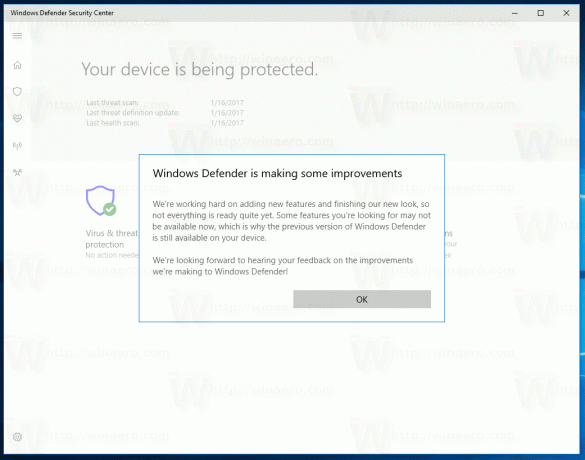
Aplicația unifică multe opțiuni de securitate utile pe care ați dori să le urmăriți și să le controlați. Interfața de utilizator a aplicației Windows Defender Security Center vine cu o bară de instrumente în stânga și zona principală care ocupă restul ferestrei.
 Odată ce deschideți aplicația, aceasta arată o pagină de pornire specială. În Windows 10 build 15007, pagina de pornire vine cu următoarele secțiuni:
Odată ce deschideți aplicația, aceasta arată o pagină de pornire specială. În Windows 10 build 15007, pagina de pornire vine cu următoarele secțiuni:
- Protecție împotriva virușilor și amenințărilor
- Performanța și sănătatea dispozitivului
- Firewall și protecție a rețelei
- Opțiuni de familie
Fiecare secțiune are propria pictogramă. O bifă specială indică faptul că o secțiune nu are probleme.
The Protecție împotriva virușilor și amenințărilor pagina arată rezultatele scanării în detaliu:


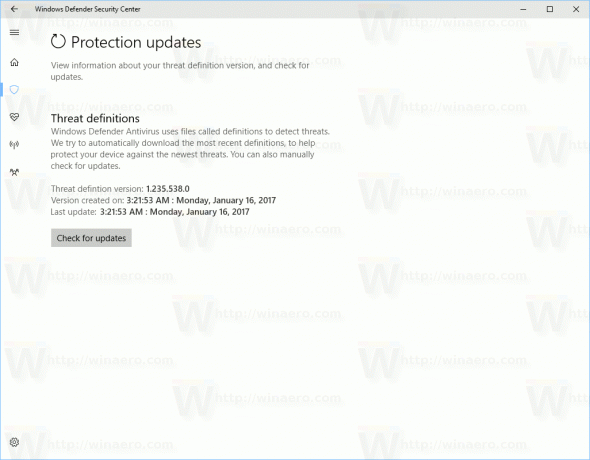
De acolo, puteți începe o nouă scanare rapidă, puteți verifica istoricul scanării anterioare, puteți modifica setările de protecție și puteți obține actualizări pentru definițiile virușilor.
Performanța și sănătatea dispozitivului este o nouă secțiune a Centrului de securitate Windows Defender care nu era disponibilă în aplicația mai veche Dashboard. Vă permite să vă asigurați că sistemul dvs. de operare este actualizat și că nu există probleme care să afecteze viteza și sănătatea dispozitivului dvs.
Din această pagină, puteți, de asemenea, să reîmprospătați Windows 10. Un link special permite
utilizatorul să inițieze procesul de reîmprospătare. În Windows 10 build 15007, trebuie să faceți clic pe
„Aflați mai multe sau începeți o reîmprospătare”.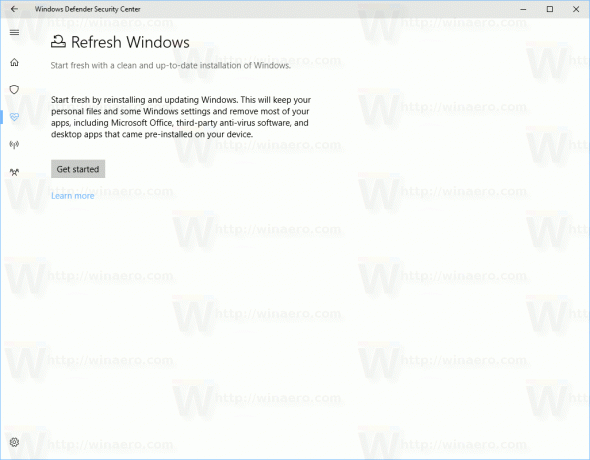
Sectiunea Firewall și protecție a rețelei afișează setările curente pentru firewall și vă permite să vizualizați și să depanați conexiunile la rețea. Folosind opțiunile disponibile aici, puteți
- Permiteți o aplicație prin paravanul de protecție Windows
- Rezolvați problemele de rețea
- Modificați setările de notificare ale paravanului de protecție Windows
- Restabiliți setările firewall la valorile implicite
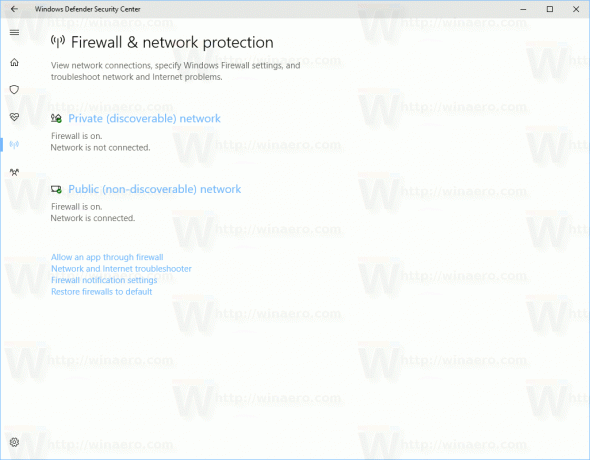
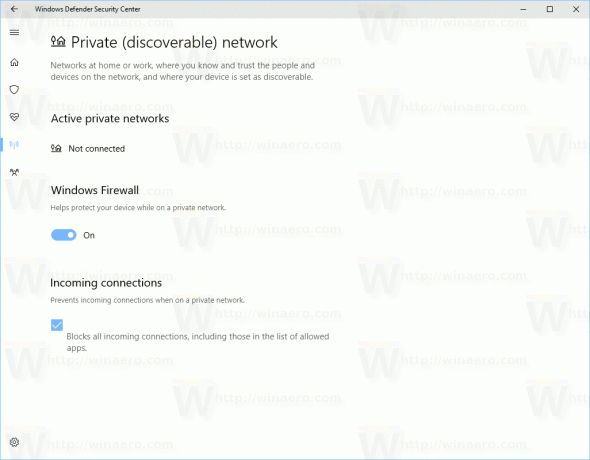
The Opțiuni de familie pagina vine cu o serie de setări legate de siguranța familiei în Windows 10. În Windows 10 build 15007, are o nouă imagine de fundal. Este foarte posibil ca Microsoft să-și schimbe aspectul în versiunile viitoare.
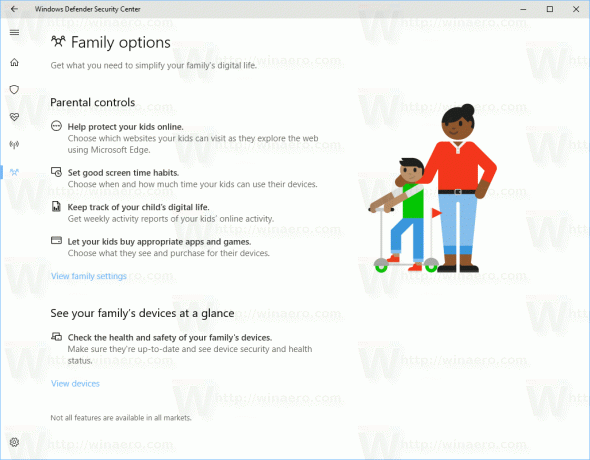 Pictograma Setări (roată) din bara de instrumente din stânga deschide opțiuni pentru Centrul de securitate Windows Defender. În momentul în care scriu acest articol, aceste setări sunt foarte de bază. În prezent, puteți dezactiva numai notificările rezumate Windows Defender. Alte setări sunt în curs de dezvoltare și nu sunt încă disponibile.
Pictograma Setări (roată) din bara de instrumente din stânga deschide opțiuni pentru Centrul de securitate Windows Defender. În momentul în care scriu acest articol, aceste setări sunt foarte de bază. În prezent, puteți dezactiva numai notificările rezumate Windows Defender. Alte setări sunt în curs de dezvoltare și nu sunt încă disponibile.
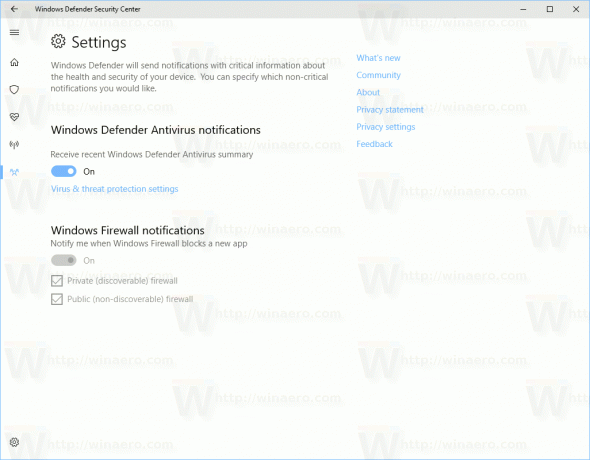
Aplicația respectă Teme întunecate și luminoase care poate fi setat în Setări - Personalizare - Culoare.
Noua aplicație Windows Defender Security Dashboard este utilă pentru monitorizare și poate fi utilizată pentru a revizui rapid protecția și starea de sănătate a computerului. Este prietenos cu ecranul tactil, ceea ce va fi apreciat de utilizatorii de tablete și PC convertibile. Versiunea finală a aplicației poate primi mai multe modificări ale interfeței utilizator și îmbunătățiri interne.
